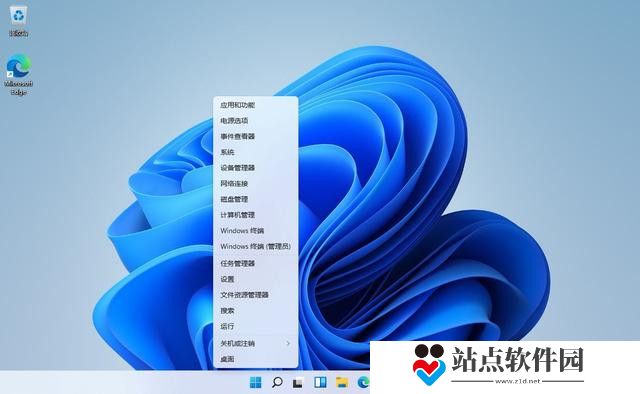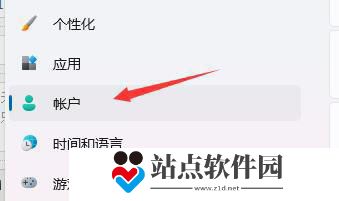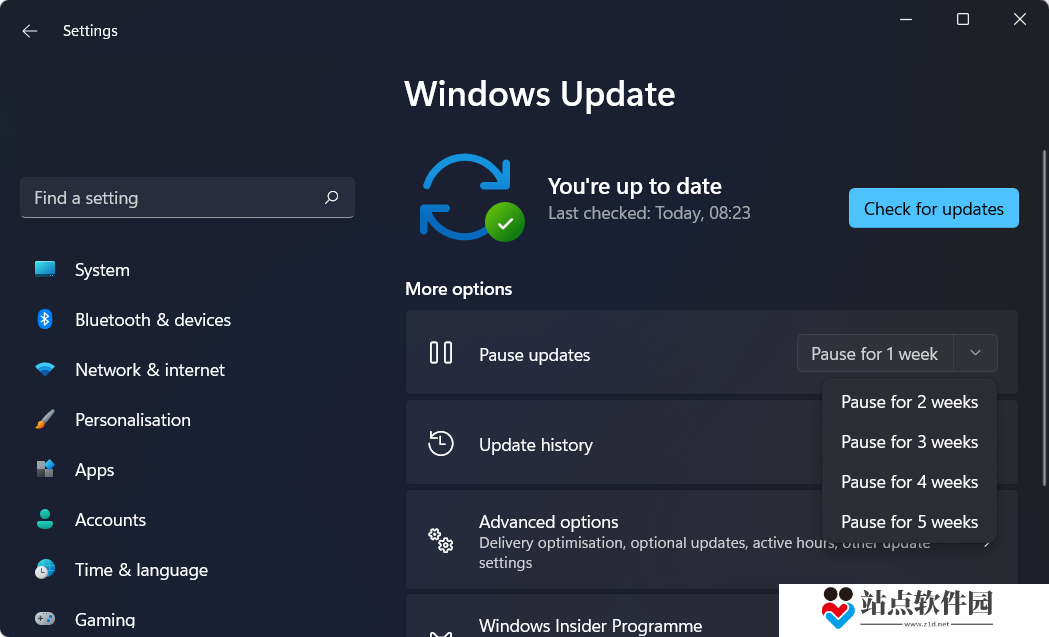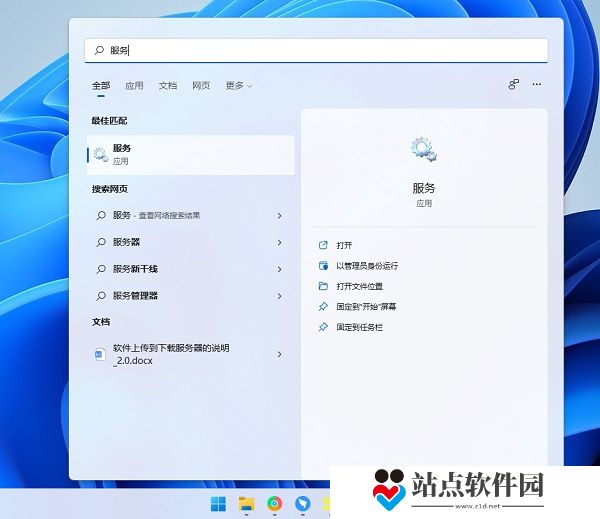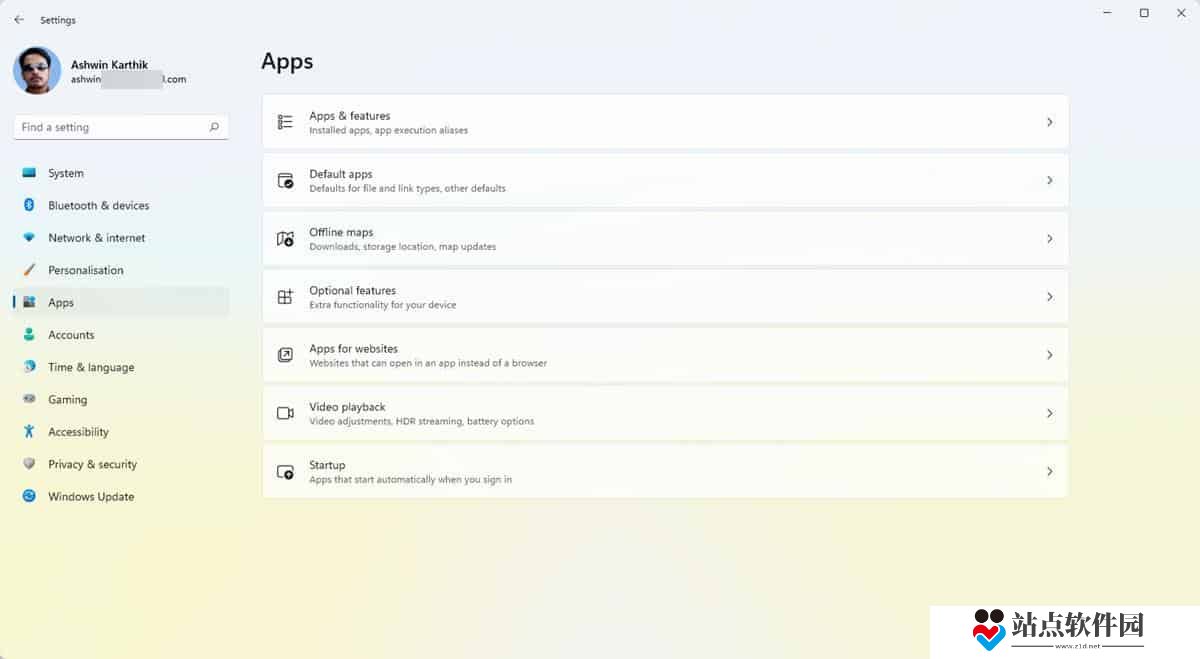Win11指纹解锁在哪里设置?Win11指纹解锁如何设置
时间:2023-07-16 14:45:03
编辑:站点软件园
阅读:5
站点软件园为您带来:目前,许多计算机都具有指纹功能。Win11系统有自己的指纹识别设置,可以充分保证用户在使用Win11计算机时文件的安全。然而,由于新系统的集成,许多操作都不是很熟悉。Win11如何设置指纹解锁?接下来小编就教大家如何解锁Win11指纹。
Win11指纹解锁如何设置?
1、按 Win 键,或点击任务栏上的开始图标;

2、在打开的界面中,点击已固定应用下的设置;

3、设置窗口,左侧点击账户;
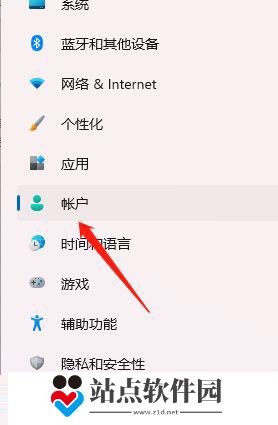
4、右侧点击登录选项(Windows Hello,安全密钥,密码,动态锁);
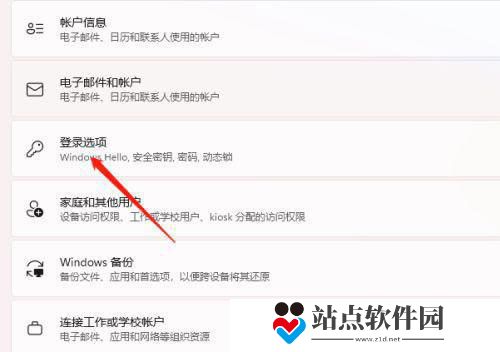
5、找到并点击指纹识别即可。
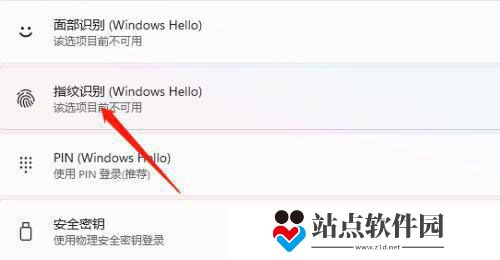
这里有免费的游戏资讯和软件教程,还有海量的app下载,关注站点软件园,更多精彩带给你!
相关阅读
-
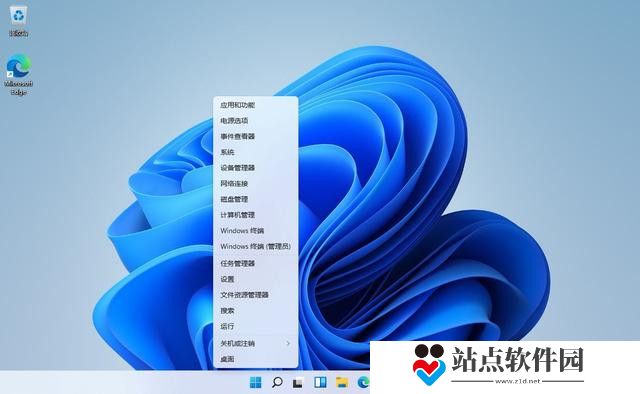 Win11系统打开Windows终端的七种方法介绍站点软件园为您带来:很多用户已经升级到最新的Windows系统,但是在操作过程中难免会出现一些问题,比如如何打开Windows终端?针对这个问题,小编为大家整理了七种开放方法,希望大家喜欢。方法一:W时间:2023-07-16
Win11系统打开Windows终端的七种方法介绍站点软件园为您带来:很多用户已经升级到最新的Windows系统,但是在操作过程中难免会出现一些问题,比如如何打开Windows终端?针对这个问题,小编为大家整理了七种开放方法,希望大家喜欢。方法一:W时间:2023-07-16 -
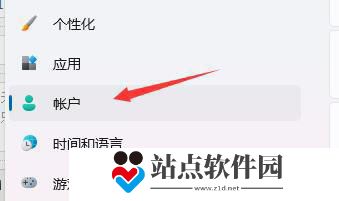 Win11安装完要账号密码怎么回事?Win11装完系统要用户密码登录怎么处理站点软件园为您带来:Win11安装完要账号密码怎么回事?我相信很多安装Win11的用户都遇到过这样的问题。安装Win11系统后,您需要登录帐户密码才能进入系统。我不知道发生了什么问题。让我们来谈谈Wi时间:2023-07-16
Win11安装完要账号密码怎么回事?Win11装完系统要用户密码登录怎么处理站点软件园为您带来:Win11安装完要账号密码怎么回事?我相信很多安装Win11的用户都遇到过这样的问题。安装Win11系统后,您需要登录帐户密码才能进入系统。我不知道发生了什么问题。让我们来谈谈Wi时间:2023-07-16 -
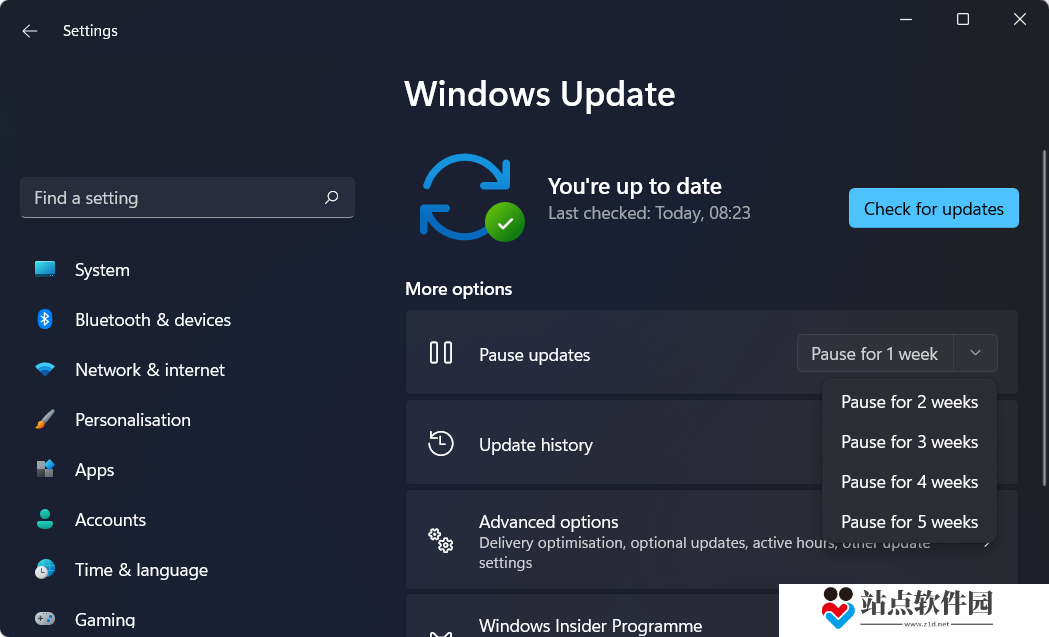 Win11系统线程异常未处理怎么办?Win11系统线程异常未处理解决方法站点软件园为您带来:Win11系统线程异常未处理怎么办?我相信很多用户对这种情况都很头疼。别担心。我们可以分析具体问题,用不同的方法解决这个问题。我不怎么说。让我们来看看Win11错误系统线程异常未处时间:2023-07-16
Win11系统线程异常未处理怎么办?Win11系统线程异常未处理解决方法站点软件园为您带来:Win11系统线程异常未处理怎么办?我相信很多用户对这种情况都很头疼。别担心。我们可以分析具体问题,用不同的方法解决这个问题。我不怎么说。让我们来看看Win11错误系统线程异常未处时间:2023-07-16 -
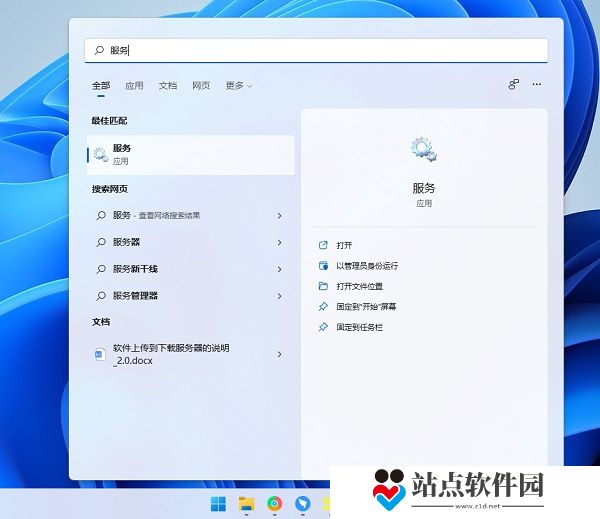 Win11右下角WiFi图标不见了怎么解决?电脑wifi功能消失了解决方法站点软件园为您带来:Win11右下角WiFi图标不见了怎么解决?许多朋友的电脑一打开,就发现他们无法连接网络,甚至找不到wifi图标。情况如何?今天,本站小编将告诉您如何解决这个问题,让无线网络连接恢时间:2023-07-16
Win11右下角WiFi图标不见了怎么解决?电脑wifi功能消失了解决方法站点软件园为您带来:Win11右下角WiFi图标不见了怎么解决?许多朋友的电脑一打开,就发现他们无法连接网络,甚至找不到wifi图标。情况如何?今天,本站小编将告诉您如何解决这个问题,让无线网络连接恢时间:2023-07-16 -
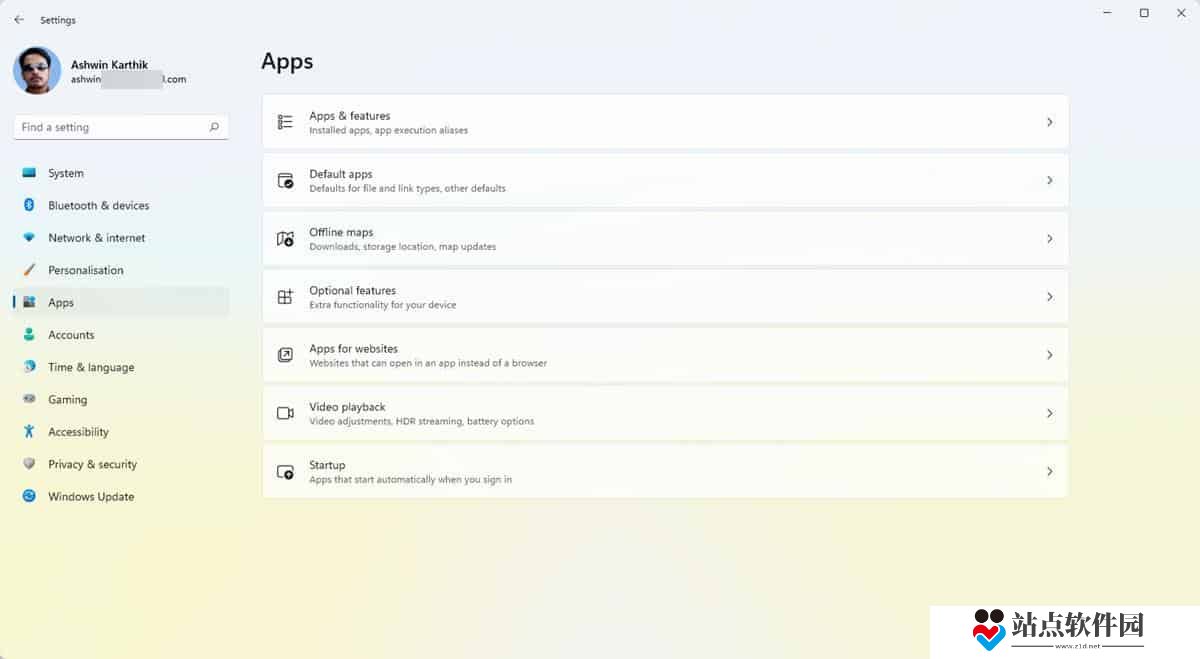 Win11 22000.593怎么设置默认浏览器?站点软件园为您带来:Win11的官方版本已经上线一段时间了,但一些用户有一个问题,他们想为电脑设置默认浏览器,但他们不知道如何操作。以最新的Win112000 593版 593版为例,给大家讲讲默认浏时间:2023-07-16
Win11 22000.593怎么设置默认浏览器?站点软件园为您带来:Win11的官方版本已经上线一段时间了,但一些用户有一个问题,他们想为电脑设置默认浏览器,但他们不知道如何操作。以最新的Win112000 593版 593版为例,给大家讲讲默认浏时间:2023-07-16